Organizer 6
Inhalt
- Tastenkombinationen
- Organizer-Dateien komprimieren
- Datensynchronisation mit Palm-PDAs
- Datensynchronisation mit PalmOS 5-PDAs
- Weitere Informationen zur Software IntelliSync von Pumatech
- Vorgabeverzeichnis für Sicherungskopien
- Letzte Updates
- Installations-/Deinstallationshinweise
Tastenkombinationen
| Aktion | Tastenkombination |
|---|---|
| Eine Datei archivieren | STRG+A |
| Ausgewählten Text oder eine Notizblock-Bitmap oder Metadatei aus dem Bearbeitungsbereich in die Zwischenablage kopieren | STRG+EINFG oder STRG+C |
| Eine Rufnummer wählen | STRG+D |
| Den ausgewählten Eintrag bearbeiten | STRG+E |
| Suchen | STRG+J |
| Weitersuchen | F3 |
| Text suchen | STRG+F |
| Text durchgestrichen | STRG+S |
| Text zentriert | STRG+N |
| Zu bestimmten Informationen wechseln | STRG+G |
| Informationen importieren | STRG+I |
| Eine Organizer Verknüpfung erstellen | STRG+L |
| Eine Datei mischen | STRG+M |
| Neue Datei erstellen | STRG+N |
| Eine Datei öffnen | STRG+O |
| Informationen drucken | STRG+P |
| Rufnummer des ausgewählten Eintrags wählen | STRG+Q |
| Zum aktuellen Datum im Kalender wechseln | STRG+T |
| Zugriffsrechte (und Passwörter) für eine Datei festlegen | STRG+U |
| Informationen aus Zwischenablage einfügen | UMSCHALTTASTE+EINFG oder STRG+V |
| Ausgewählten Text ausschneiden und in die Zwischenablage kopieren | STRG+X oder UMSCHALTTASTE+ENTF |
| Drucklayouts bearbeiten | STRG+Y |
| Letzte Aktion rückgängig machen | STRG+Z |
| Eine Datei unter einem anderen Namen, Laufwerk oder in einem anderen Ordner speichern | STRG+UMSCHALTTASTE+A oder STRG+UMSCHALTTASTE+S |
| Bestimmte Organizer Feldinformationen aus einem Organizer Register kopieren. Die Feldinformationen können Sie anschließend in andere Anwendungen einfügen. | STRG+UMSCHALTTASTE+C |
| Tab "Allgemein" für eine ausgewählte Kontaktperson anzeigen | STRG+UMSCHALTTASTE+G |
| Tab "Privat" für eine ausgewählte Kontaktperson anzeigen | STRG+UMSCHALTTASTE+H |
| Die Druckereinstellungen ändern | STRG+UMSCHALTTASTE+P |
| Text oder andere Informationen aus Windows-Anwendungen in eine Notizblockseite einfügen | STRG+UMSCHALTTASTE+V |
| Tab "Geschäftlich" für eine ausgewählte Kontaktperson anzeigen | STRG+UMSCHALTTASTE+W |
| Den zuletzt gelöschten Eintrag aus dem Papierkorb wiederherstellen | ALT+RÜCKTASTE oder STRG+Z |
| Kontextbezogene Hilfe anzeigen | F1 |
| Ballonhilfe ein- oder ausschalten | STRG+F1 |
| Die aktuellen Änderungen in einem Dialogfeld bestätigen | F2 |
| Nach Text suchen | F3 |
| Den aktuellen Eintrag als vertraulich markieren oder die Markierung "Vertraulich" aufheben | F4 |
| Dem aktuellen Eintrag eine oder mehrere Kategorien zuweisen | F5 |
| Einen Wecker für den aktuellen Eintrag stellen | F6 |
| Den aktuellen Eintrag als wiederkehrenden Eintrag kennzeichnen | F7 |
| Dem aktuellen Eintrag einen Kostenstellencode zuweisen | F8 |
| "Nur Arbeitsfläche" aktivieren bzw. deaktivieren | F11 |
| Das linke Einbandfeld ein- und ausblenden | F12 |
| Einen neuen Eintrag erstellen | EINFG |
| Ausgewählten Text oder ausgewählte Einträge löschen | ENTF |
| Ein Dialogfeld schließen oder den gegenwärtigen Vorgang abbrechen. Beim direkten Bearbeiten eines Eintrags die aktuellen Änderungen abbrechen. | ESC |
| Auf die vorherige Seite wechseln | BILD-AUF |
| Zum vorherigen Register wechseln oder im Popup-Kalender (zum Auswählen eines Datums für einen Eintrag) zum vorherigen Jahr wechseln | STRG+BILD-AUF |
| Zur nächsten Seite wechseln | BILD-AB |
| Zum nächsten Register wechseln | STRG+BILD-AB |
| Zur vorherigen Seite zurückblättern | STRG+RÜCKTASTE |
| In einem Dialogfeld die Optionen des aktuellen Feldes anzeigen | ALT+NACH-UNTEN |
| In einem Dialogfeld Feldoptionen löschen | ALT+NACH-OBEN |
| Eine Seite einklappen | ALT+NACH-UNTEN |
| Eine Seite ausklappen | ALT+NACH-RECHTS |
| Zum letzten auf dem Bildschirm angezeigten Element wechseln | ENDE |
| Zum letzten Element im aktuellen Register wechseln | STRG+ENDE |
| Zum ersten auf dem Bildschirm angezeigten Element wechseln | POS1 |
| Zum ersten Element im aktuellen Register wechseln | STRG+POS1 |
Organizer-Dateien komprimieren
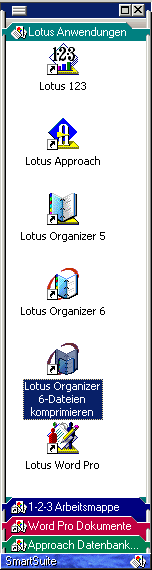 Auch
die Organizer-Datenbanken sollten hin und wieder komprimiert werden. Dazu
kann man im Datei-Menü von Organizer 5 und 6
Komprimieren aufrufen.
Auch
die Organizer-Datenbanken sollten hin und wieder komprimiert werden. Dazu
kann man im Datei-Menü von Organizer 5 und 6
Komprimieren aufrufen.
Eine alternative Möglichkeit stellt das direkte Aufrufen des
Komprimierungstools dar. Das Tool heißt Or5rebld.exe
bzw. or6rebld.exe, je nach Organizer-Version,
und befindet sind im selben Verzeichnis wie der Organizer selbst, also zum
Beispiel unter C:\Lotus wenn man das
Vorgabeverzeichnis bei der Installation nicht verändert hat.
Einen schnellen Zugriff erhält man, wenn man das Tool entweder in die
Windows-Startleiste, in die Lotus-Programmgruppe oder, wie hier beispielhaft
gezeigt, in das Lotus-SmartCenter übernimmt.
Da man die Verknüpfungen nicht direkt in die Lade übernehmen kann, muss man
dort
im Kontext-Menü der rechten Maustaste Öffnen oder
Explorer auswählen und landet so im Verzeichnis Lotus Anwendungen,
zum Beispiel C:\Lotus\arbeit\smartctr\SmartSuite\Lotus
Anwendungen. Dort lassen sich nun beliebige Anwendung als Verknüpfung
hinzufügen.
Datensynchronisation mit Palm-PDAs
Die Synchronisation mit der bei Palm-PDAs mitgelieferten Software funktioniert nur leidlich, da in der Grundeinstellung einige Felder nicht abgeglichen
werden. Außerdem gibt es zumindest mit Sonys Cliés reproduzierbar Probleme bei der Synchronisation; es wird eine Fehlermeldung angezeigt, die besagt, das
ein Anwendungsabschnitt nicht vorhanden sei. Nach der Installation der auf der Organizer-CD vorliegenden EasySync-Software sollte das Problem behoben sein.
![]() Die Optionen für die Synchronisation werden im Organizer selbst eingestellt. In der Symbolleiste
erscheint diese neue Symbol, im Dateimenü finden sich nun unter Erweiterung zwei neue Einträge, 3Com
PalmPilot Benutzer/Dateien und 3Com PalmPilot. Der erste Menüpunkt gibt die zu synchronisierende Datei vor, der zweite
dient den detaillierten Einstellungen und ist auch über das Symbol zu erreichen.
Die Optionen für die Synchronisation werden im Organizer selbst eingestellt. In der Symbolleiste
erscheint diese neue Symbol, im Dateimenü finden sich nun unter Erweiterung zwei neue Einträge, 3Com
PalmPilot Benutzer/Dateien und 3Com PalmPilot. Der erste Menüpunkt gibt die zu synchronisierende Datei vor, der zweite
dient den detaillierten Einstellungen und ist auch über das Symbol zu erreichen.
Unter Hotsync-Benutzerdefiniert kann man dann
die Synchronisationsvorgänge steuern.
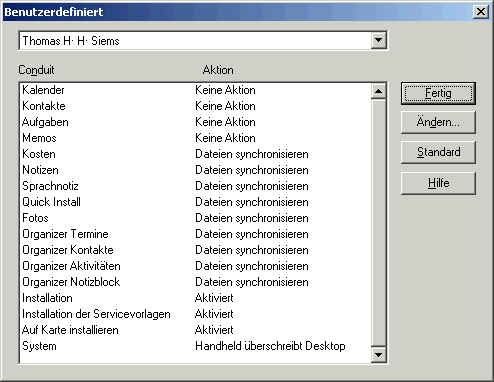
Die Conduits Kalender,
Kontakte, Aufgaben und
Memos sollen mit Lotus Organizer synchronisiert
werden und werden hier geändert auf Keine Aktion.
Mit dem Haken bei Als Standard wird die
Einstellung auch für andere Benutzer als Vorgabe benutzte.
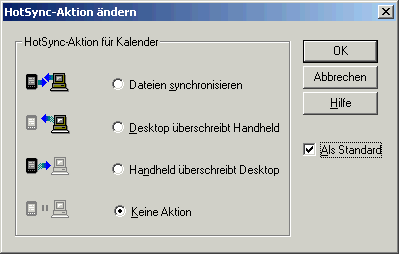
Entsprechend werden die Einstellungen nun für die Conduits Organizer
Termine, Organizer Kontakte, Organizer Aktivitäten und Organizer Notizblock
so geändert, dass von nun an die Synchronisation zwischen Palm und Lotus
Organizer durchgeführt wird.
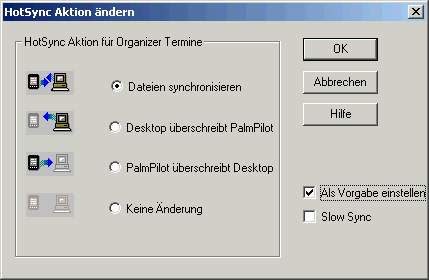
Datensynchronisation mit PalmOS 5-PDAs
PalmOS 5 kann keine Inhalte mit Organizer-Dateien synchronisieren. Dazu benötigt man entweder Software von Drittanbietern, wie zum Beispiel
XTNDConnect
PC 6.0 [Stand 12/2006],
dass beim EDV-Buchversand erhältlich ist.
Man kann aber auch auf die ältere Palm Desktop 4.1.4 [Stand 06/2005] zurückgreifen.
Palm Desktop-Software gibt es direkt bei
PalmOne. Dazu installiert man zunächst die Palm Desktop-Software und anschließend
EasySync von der Organizer 6-CD.
Eine Anleitung zur Migration von einem Benutzer zu einem neuen im Zusammenhang mit der Benutzung eines PalmOS 5-PDAs beschreibe ich
hier.
Weitere Informationen zur Software IntelliSync von Pumatech
IntelliSync Lite von Pumatech wird in der Regel Palm OS-Geräte beigelegt. Tipps zur Vollversion gibt es bei den Tipps zu IntelliSync.
Vorgabeverzeichnis für Sicherungskopien
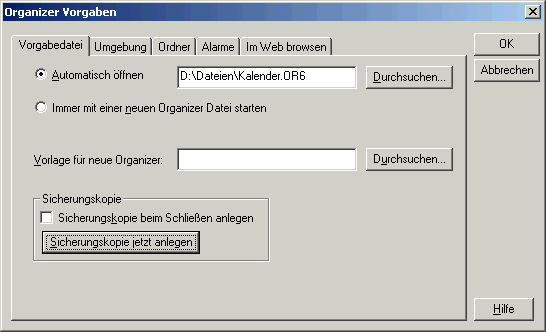 Lotus Organizer legt standardmäßig im Verzeichnis \Organize\Backup
unter dem Installationsverzeichnis der Lotussoftware, üblicherweise c:\lotus\, Sicherungskopien der benutzten Dateien an. Wenn
man allerdings Organizer-Dateien verwendet, die kompromittierenden Inhalt haben und sich auf Wechselmedien oder in verschlüsselten Dateien oder Laufwerken
befinden, stellt das ein Sicherheitsrisiko dar, besonders wenn man es Lumpen einfach macht und diese Dateien mit beschreibendem Namen, wie zum Beispiel
Passworte.or6, speichert.
Lotus Organizer legt standardmäßig im Verzeichnis \Organize\Backup
unter dem Installationsverzeichnis der Lotussoftware, üblicherweise c:\lotus\, Sicherungskopien der benutzten Dateien an. Wenn
man allerdings Organizer-Dateien verwendet, die kompromittierenden Inhalt haben und sich auf Wechselmedien oder in verschlüsselten Dateien oder Laufwerken
befinden, stellt das ein Sicherheitsrisiko dar, besonders wenn man es Lumpen einfach macht und diese Dateien mit beschreibendem Namen, wie zum Beispiel
Passworte.or6, speichert.
Der Organizer legt keine Sicherheitskopien an, wenn man unter Datei-Benutzervorgaben-Organizer Vorgaben… im Reiter
Vorgabedatei die Auswahl Sicherungskopie beim Schließen anlegen abwählt.
Letzte Updates
Lotus SmartSuite wird von IBM nicht mehr weiterentwickelt, der Nachfolger ist Lotus Symphony. Die letzten Updates kann man noch vom FTP-Server laden. Oder, etwas übersichtlicher, unter dieser und dieser Adresse.
Installations-/Deinstallationshinweise
- Sicherungsverzeichnis auswählen oder deaktivieren
| [22. März 2009]